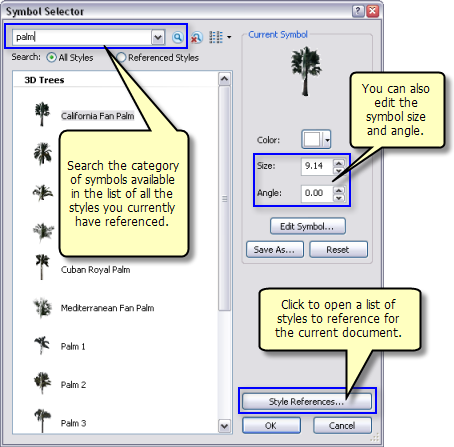Disponible avec une licence 3D Analyst.
Vous pouvez utiliser des styles fournis avec l'extension ArcGIS 3D Analyst pour symboliser un point en tant qu'objet 3D dans ArcGlobe.
L’Éditeur de propriétés des symboles (Symbol Property Editor) est utilisé comme une passerelle vers l'ensemble des propriétés d'un symbole. Accédez à l’Éditeur de propriétés des symboles (Symbol Property Editor) en cliquant sur la commande Edit Symbol (Modifier le symbole) de la boîte de dialogue Symbol Selector (Sélecteur de symboles). Elle permet d'afficher des propriétés telles que la profondeur, la largeur et la hauteur du symbole, ainsi que les unités réelles du symbole.
Suivez les étapes ci-dessous pour ajouter les styles de symbole fournis par Esri afin de symboliser un point. Dans cet exemple, le style 3D Trees (Arbres 3D) permet d’illustrer la modification de points en palmiers 3D. Chaque style possède de nombreuses variétés.
- Dans la table des matières, cliquez sur le symbole de la couche de points que vous voulez modifier.
La boîte de dialogue Sélecteur de symboles s'affiche.
- Cliquez sur le bouton Style References (Références des styles), cochez le style 3D Trees (Arbres 3D) pour l’ajouter à votre liste de symboles disponibles, puis cliquez sur OK.
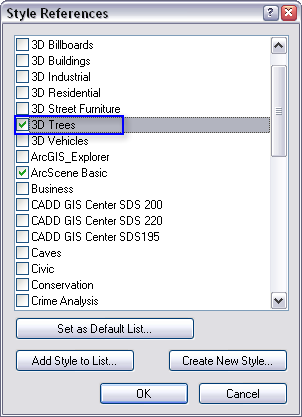
- Saisissez PALM dans la zone de recherche en haut de la fenêtre et appuyez sur ENTRÉE ou cliquez sur le bouton Search (Rechercher)
 .
.
- Cliquez sur le symbole California Fan Palm.
- Cliquez sur OK.